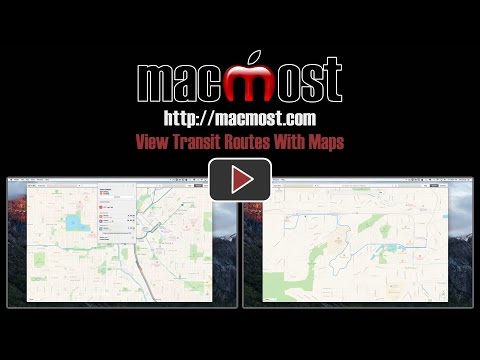Kāpēc es gribu to izdarīt?
Ja nesen esat pārslēdzis pārvadātājus un uzzinājis jaunu tālruņa numuru, bet vēlaties saglabāt savu veco tālruņa numuru tikai vienā gadījumā, to variet pieslēgt pakalpojumam Google Voice, lai jums nebūtu jāmaksā par otru plānu. Zvani uz savu veco numuru tiks pārsūtīti uz jūsu jauno numuru, un jūs nekad neatstājat svarīgu zvanu, jo kāds aizmirsa atjaunināt savu adrešu grāmatu.
Protams, jūs varat saņemt jaunu tālruni no Google Voice un izmantot to īsziņu sūtīšanai un zvanu pāradresēšanai. Tomēr, ja jums ir esošs numurs, kuru vēlaties izmantot ar Google Voice, varat to pieslēgt pie pakalpojuma un izmantot to.
Kāda nozveja?

Otrkārt, ja jūs pieslēdzat numuru Google Voice, jūs nevarat izmantot Google Voice lietotni, lai nosūtītu īsziņas - tam ir nepieciešams datu savienojums, izmantojot Wi-Fi vai LTE / 3G. Tomēr varat izmantot Google Voice uz priekšu tekstus uz savu jauno numuru. Kad jūs atbildēsit uz viņiem, izmantojot savu parasto ziņojumapmaiņas lietotni, šķiet, ka tie nāk no jūsu Google Voice numura, kas ir diezgan jauks.
Tas pats attiecas uz zvanu veikšanu un saņemšanu - ja ir ieslēgta zvanu pāradresācija, jūs varat veikt un saņemt zvanus no sava Google Voice numura pat bez datu savienojuma.
Visbeidzot, lai pieslēgtu numuru pakalpojumam Google Voice, jums ir nepieciešami divi tālruņa numuri:
- Jūsu vecais tālruņa numurs, kuru pārvedat uz pakalpojumu Google Voice. Kad sākat portings, šis numurs vēl arvien ir aktīvs - vēl neatcēla savu kontu!
- Jūsu jaunais tālruņa numurs, uz kuru nosūtīsiet savus Google Voice zvanus un tekstus. Tas var būt skaitlis jaunā mobilo sakaru operatorā vai tajā pašā mobilo sakaru operatorā, kuru jūs pašlaik izmantojat.
Manā gadījumā es pārietu uz jaunu mobilo sakaru operatoru (Krikets), tāpēc es tikko sāku ar viņu jaunu kontu un pārsūtīju Verizon numuru. Kad es to izdarīju, Google atcēla manu Verizon kontu man.
Ja tajā pašā mobilo sakaru operatorā saņemat jaunu numuru, jums tikai jāpievieno numurs savam kontam, pēc kura Google Voice atcels jums veco numuru.
Pārliecinieties, ka neesat noslēgusi līgumu, jo no jūsu mobilo sakaru operatora pārnēsājot savu numuru var notikt pirmstermiņa izbeigšanas maksa (ETF)! Ja neesat pārliecināts, zvaniet klientu apkalpošanas dienestam un pārliecinieties, ka viņi savā kontā ieraksta piezīmi, lai jūs neatskaita ETF, kad atceļat.
Kā pieslēgt savu tālruņa numuru
Pirmais solis ir doties uz vietni www.google.com/voice. Ja jūs nekad iepriekš neesat lietojis Google Voice, jūs veiksiet līgumu, lai pieņemtu noteikumus un pakalpojumu līgumu, pirms jūs to varat sākt lietot. Tad jūs izlaist šos pirmos soļus.
Ja esat esošs lietotājs, augšējā labajā stūrī noklikšķiniet uz iestatījumu zobrata ikonas un atlasiet "Iestatījumi".













Pa šo laiku Google Voice augšpusē parādīsies dzeltena statusa josla, norādot, ka jūsu tālruņa numuru tiek pārvietots.

Kā pārsūtīt zvanus uz galveno numuru
Kad esat iegādājies savu veco tālruņa numuru Google Voice, jūs varat to izmantot ikvienam īsziņā, ja vien jums ir Wi-Fi vai datu savienojums, vai arī viņi vispirms ir nosūtījuši tekstu, kad ir ieslēgta īsziņu pārsūtīšana. Vienīgais veids, kā veikt un saņemt zvanus, izmantojot savu veco numuru, ir izmantot savu galveno tālruņa numuru kā pāradresācijas numuru. Citiem vārdiem sakot, ikreiz, kad kāds izsauc savu veco tālruņa numuru, šis zvans tiks pārsūtīts uz jūsu galveno numuru.
Lai iestatītu pāradresācijas numuru, atgriezieties Google Voice iestatījumos un atlasiet cilni "Tālruņi", kā jūs to darījāt agrāk. Tikai šoreiz noklikšķiniet uz "Pievienot vēl vienu tālruni".





Tomēr šajā brīdī jūsu pāradresācijas numurs ir iestatīts un jums ir labi iet. Ja jūs kādreiz vēlaties zvanīt, izmantojot savu veco tālruņa numuru, to var izdarīt no lietotnes Google Voice savā viedtālrunī (ja jums ir datu savienojums) vai arī piezvaniet savam Google Voice numuram.
Nosaukuma attēls no Google